Eine der häufigsten Aufgaben, die wir normalerweise mit unserem Computer ausführen, bezieht sich auf Aufgaben der Büroautomatisierung. In diesem Bereich, Microsoft Office ist führend, auch wenn nicht jeder bereit ist zu zahlen, was es kostet. Als Alternative können wir uns für Google Docs entscheiden, eine kostenlose Online-Office-Suite, die immer mehr Nutzer findet. Obwohl es sich um eine großartige Option handelt, können wir manchmal beim Schreiben oder Bearbeiten von Tabellenkalkulationen, Dokumenten, Präsentationen auf einige Probleme stoßen, die unsere Erfahrung trüben.
Wenn wir ein Programm verwenden, möchten wir, dass es reibungslos funktioniert. Die Office-Suite von Google arbeitet online, was systembedingte Ausfälle reduziert. Es ist jedoch nicht ohne Probleme.
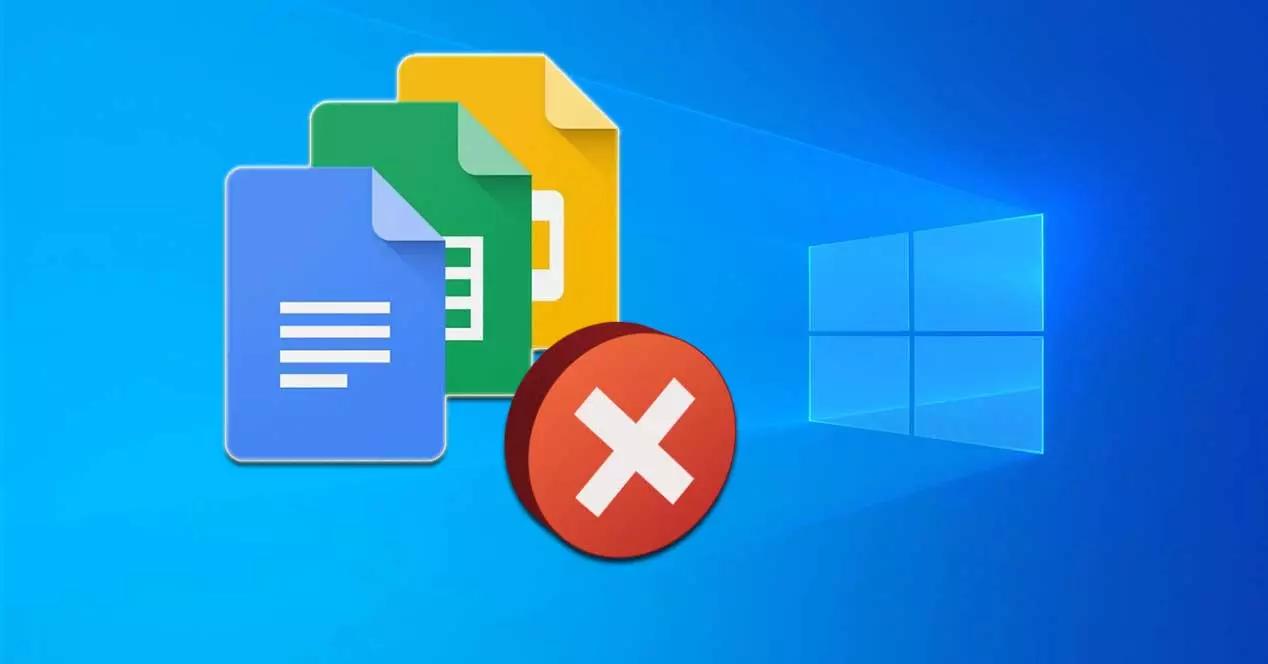
Docs, die Office-Suite von Google
Google Docs ist ein einfaches Büro-Suite Damit können wir Textdokumente (Docs), Tabellenkalkulationen (Sheets), Präsentationen (Folien und Formulare (Formulare) erstellen, bearbeiten, freigeben und veröffentlichen. Darüber hinaus verfügt es über einen einfachen Editor Bilder. Alle diese Anwendungen können kostenlos verwendet werden , nur ein Google-Konto (Gmail) erforderlich.
Seine Hauptqualität ist, dass es ermöglicht kollaboratives Arbeiten in Echtzeit , sodass eine Historie der verschiedenen Versionen gespeichert werden kann. Alle Dokumente sind mit ihrer Einfügung oder Veröffentlichung auf Websites kompatibel. Außerdem können Sie Dokumente in den gängigsten Formaten importieren, bearbeiten, speichern und herunterladen, z Microsoft Office (.doc, .xml usw.), PDF, unter anderem. Da es sich um ein reines Online-Tool handelt, ist keine Installation erforderlich und es reicht aus, über einen Browser mit Internetverbindung auf die Dokumente zuzugreifen.
Manchmal ist es möglich, dass wir in Probleme, die es uns ermöglichen, Dokumente zu schreiben oder zu bearbeiten mit den Tools, die Teil der Suite sind, was ziemlich frustrierend sein kann. Im Allgemeinen hängt das Problem mit dem Browser zusammen, durch die Verwendung inkompatibler Erweiterungen oder durch Cookies oder Cache verursachte Probleme. Wir können auch Probleme finden, die unter anderem von unserer Firewall, dem Offline-Modus, herrühren.
Im Allgemeinen muss diese Suite effizient funktionieren. Aber manchmal können wir Google Docs-, Tabellen-, Präsentationen- oder Formulardateien nicht öffnen oder bearbeiten. Wenn dies bei uns der Fall ist, werden wir Ihnen einige Maßnahmen mitteilen, die wir durchführen können, um zu versuchen, das Problem zu lösen.
Probleme in Google Docs beheben
Wenn wir Probleme beim Schreiben oder Bearbeiten von Dokumenten mit Docs, Sheets und anderen Google-Tools haben, können wir eine Reihe von Aktionen ausführen, die wir unten sehen werden und die uns helfen können, dieses lästige Problem zu lösen.
Grundlagen
Bevor wir in Panik geraten, müssen wir wissen, dass die Probleme, die wir bei Google Docs finden, eine einfache Lösung haben können. Wenn wir eine Datei nicht öffnen oder bearbeiten können, können wir es daher versuchen Aktualisieren Sie die Browserseite mit F5. Wir müssen auch sicherstellen, dass unser Browser auf dem neuesten Stand ist, und wenn ja, versuchen Sie es mit einem anderen alternativer Browser . Auf diese Weise wissen wir, ob das Problem möglicherweise vom Browser selbst verursacht wird. Es ist wichtig zu überprüfen, ob wir richtig eingeloggt mit unserem korrekten Benutzerkonto ein, andernfalls können wir ein freigegebenes Dokument möglicherweise nicht anzeigen oder bearbeiten.
Es ist wichtig, dass wir überprüfen wie die Datei wir bearbeiten möchten, wird geteilt. Wenn wir versuchen, eine Datei zu bearbeiten, die „schreibgeschützt“ ist, haben wir möglicherweise keinen Zugriff darauf. Wir können nicht vergessen, die zu überprüfen Format der Datei wir öffnen möchten, da wir es möglicherweise in ein Google-Format konvertieren müssen. Darüber hinaus müssen wir sicherstellen, dass wir uns mit unserem Google-Konto angemeldet haben, bevor wir Dokumente bearbeiten oder schreiben können.
Schließlich müssen wir sicherstellen, dass die Datei, die wir öffnen oder bearbeiten möchten überschreitet nicht die maximale Größe für Google Docs-Editoren. Wenn wir die maximale Dateigröße für jeden Editor nicht kennen, können wir sie überprüfen, indem wir auf klicken hier .
Browser-Add-Ons und -Erweiterungen deaktivieren
Eine der wichtigsten Funktionen jedes Browsers ist die Möglichkeit, Add-Ons und Erweiterungen zu installieren, um die Leistung und Produktivität zu verbessern. Einige Erweiterungen kann zu Konflikten führen wenn wir versuchen, die Google Docs-Editoren zu verwenden.
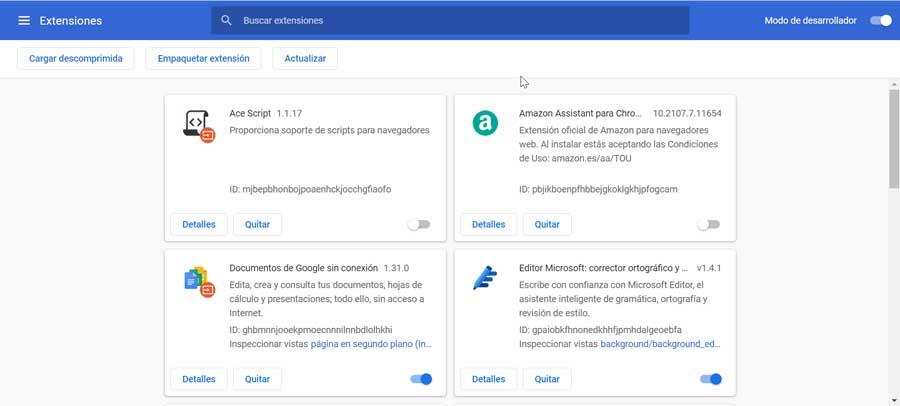
Um dies zu überprüfen, öffnen Sie einfach einen beliebigen Google-Editor (Docs, Sheets …) mit unserem Browser im Inkognito-Modus, um zu überprüfen, ob wir darin schreiben oder bearbeiten können. Wenn dies der Fall ist, bedeutet dies, dass ein installiertes Add-On einen Konflikt mit Google-Tools verursacht. Daher müssen wir sie deaktivieren, um den Schuldigen zu ermitteln. Nach der Erkennung und Entfernung sollten wir Google Docs normal verwenden können.
Cache und Cookies löschen
Ein weiteres Problem, das wir bei der Verwendung von Google Docs finden können, hängt möglicherweise mit der Cache und Cookies in unserem Browser, daher kann es praktisch sein, sie zu löschen, um zu sehen, ob dies unser Problem löst. Dieser Vorgang variiert leicht je nach dem von uns normalerweise verwendeten Webbrowser.
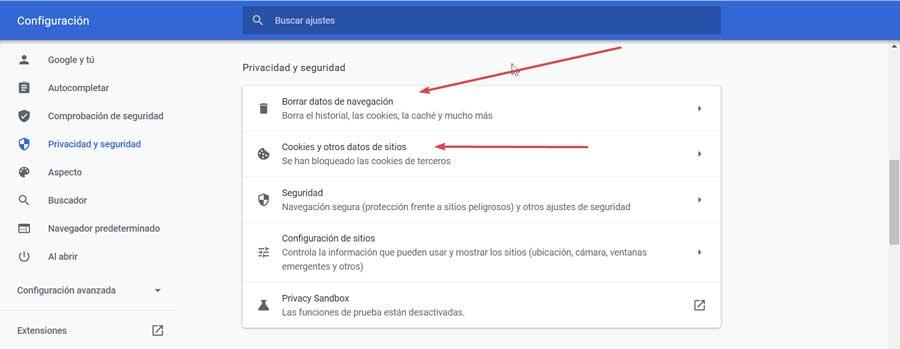
Zum Beispiel in Chrome Wir müssen auf den Abschnitt „Einstellungen“ zugreifen, indem wir oben rechts auf die Schaltfläche mit den drei Punkten klicken. Später müssen wir auf die „Datenschutz und Sicherheit“, wo wir die Optionen zum „Löschen von Browserdaten und Cookies und anderen Websitedaten“ finden. Wir müssen bedenken, dass durch diesen Vorgang die Sitzung von allen Websites und Diensten geschlossen wird, die wir im Browser geöffnet haben. Daher müssen wir sicherstellen, dass wir zuvor alles gespeichert haben.
Offline-Zugriff deaktivieren und aktivieren
Diese Online-Suite erfordert einen Browser und eine Internetverbindung, um zu funktionieren. Falls wir jedoch arbeiten müssen und keine Internetverbindung haben, können wir das herunterladen und installieren Google Text & Tabellen offline Erweiterung für Chromium-basierte Browser, die es uns ermöglicht, unsere Arbeit in unserem Google-Konto zu speichern, sobald der Computer wieder mit dem Internet verbunden ist.
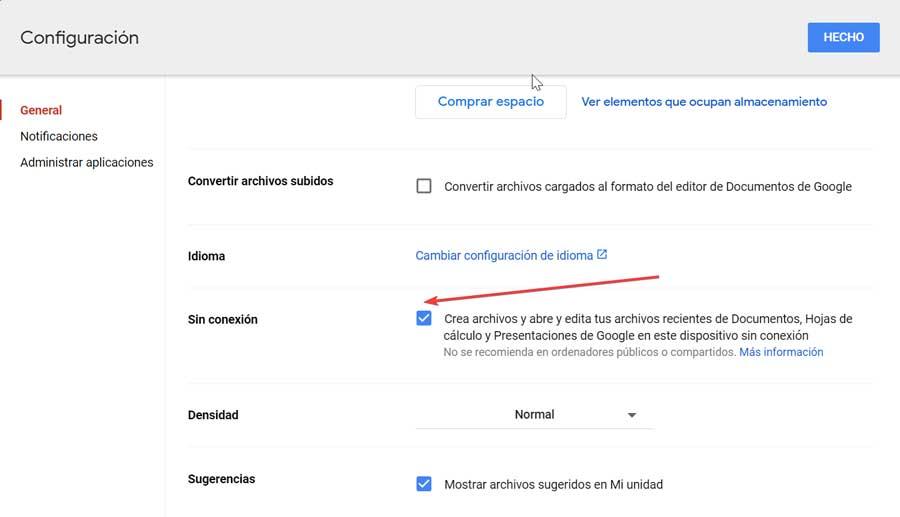
Falls der Offline-Zugriff aktiviert ist, können wir versuchen, ihn zu deaktivieren und erneut zu aktivieren, um zu sehen, ob dies die Probleme mit Google Docs behebt. Öffnen Sie dazu einfach den Bildschirm Google Docs, Sheets oder Presentation und klicken Sie oben rechts auf die drei Balken. Später klicken wir auf „Einstellungen“ und deaktivieren und reaktivieren die Option „Keine Verbindung“.
Überprüfen Sie, ob auf Ihrem Computer eine Firewall vorhanden ist
Ein ... haben Firewall auf unserem Computer installiert ist, ist eine wirksame Methode, um böswillige Angriffe über das Internet zu verhindern, aber dies kann auch zu Problemen bei der Verwendung unseres Browsers führen und das Laden bestimmter Websites verhindern.
Wenn wir aktiviert haben und wir verwenden Windows Defender als Antivirus und Firewall sollten wir keine Kompatibilitätsprobleme haben. Wenn wir jedoch eine andere Firewall installiert haben, kann es sein gesperrter Zugriff auf das Google-Laufwerk . In diesem Fall müssen wir es konfigurieren, um die Anwendung problemlos verwenden zu können.